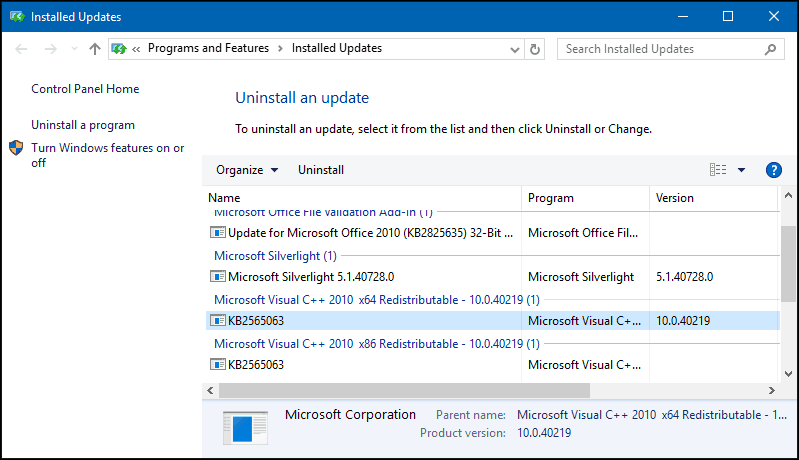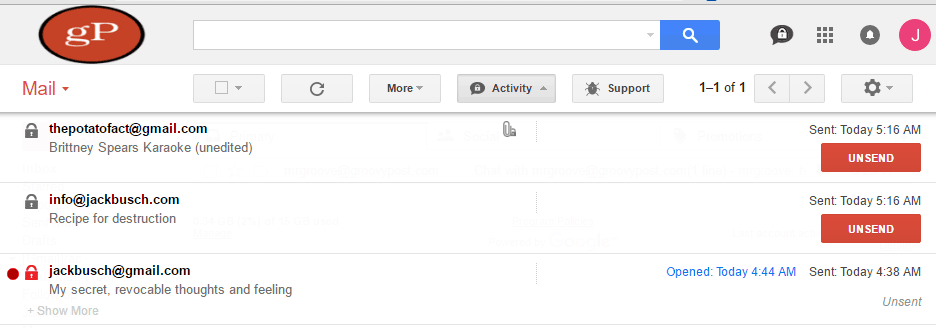Use o TreeSize para mapear o uso do disco rígido e encontrar arquivos enormes no Windows 10
Windows 10 Tamanho Das árvores Freeware / / March 17, 2020
Última atualização em

Recentemente, tive um problema sério que encheu meu disco rígido. Usando uma ferramenta gratuita chamada TreeSize, consegui excluir os arquivos incorretos e descobrir a causa raiz. Vamos revisar a ferramenta e alguns de seus recursos.
Recentemente, entrei no Windows 10, mas notei algo diferente sobre como estava se comportando. Erros de diálogo aleatórios apareceram na tela e os aplicativos começaram a funcionar lentamente ou não salvaram arquivos. Isso certamente criou preocupação e o culpado estava bem na minha frente. Como você provavelmente sabe, eu gero muitas capturas de tela para os artigos que escrevo aqui no Groovypost. o Snip app foi um salva-vidas; facilitando a captura de capturas de tela que eu posso editar, salvar e depois incorporar nos vários artigos que publico.
Os erros estavam acontecendo muito quando tentei salvar as capturas de tela do Snip. Não foi até tentar salvar em uma partição diferente que me deparei com algo estranho; Eu não tinha um único byte de espaço em disco na unidade do sistema. Eu pensei, como poderia ser isso? Não trabalho com aplicativos ou arquivos grandes. Se assisto a um vídeo, ele é imediatamente arquivado na minha unidade externa; arquivos antigos que não são mais usados também são arquivados na unidade. A maioria dos meus arquivos ativos está no OneDrive, que usa apenas 6 GB de espaço.
Resolver 0 bytes de erro de espaço livre no Windows 10 usando o TreeSize
Fui em frente e realizei todas as tarefas usuais, como executar a limpeza de disco, seguindo as etapas em nossa Tutorial para liberar espaço em disco do Groovypost e, é claro, procurando manualmente por qualquer arquivo que eu possa ter escondido em algum lugar da unidade. Os únicos arquivos principais que acumulei foram os 4 GB de drivers HP no swsetup pasta; mantido na raiz do meu disco. Eu os mudei também, analisando de perto meus aplicativos instalados para ver quais deles podem estar ocupando espaço. Aceitei o fato de que aplicativos universais consumiriam algum espaço junto com o Windows Update. Não havia nada que eu pudesse fazer sobre isso. O que eu consegui arquivar não fez diferença, 4 GB de espaço em disco diminuíram para zero bytes em minutos.

O que estava causando isso? Uma olhada nos meus programas de inicialização e no Event Viewer não deu pistas. Nenhum dos utilitários internos da Microsoft também não estava funcionando. O Windows 10 ainda continuava funcionando, mas os aplicativos continuavam descolados.
Jam Software TreeSize (Grátis)
Fazendo uma pesquisa rápida por ferramentas aqui no groovyPost, apareceu um artigo que Steve escreveu em 2008 em como criar um relatório de utilização do disco rígido usando uma ferramenta chamada TreeSize Free. Boas notícias para mim, a ferramenta ainda é mantida E GRATUITA!
TreeSize é uma ótima ferramenta. Ele vem em três versões que você pode comparar em seu site - Freeware e duas versões pagas. Para minhas necessidades, a versão gratuita era boa o suficiente. Dito isso, eles oferecem uma avaliação de 30 dias se você quiser experimentar as versões pagas da ferramenta. De qualquer maneira - eu recomendo esses caras.
Configurando
Depois de baixar TreeSize, o próximo passo foi instalá-lo. Isso por si só provou ser um problema. O TreeSize continuava com erros durante a instalação devido à falta de espaço em disco. Portanto, minha próxima tentativa foi instalá-lo na Atualização de Criadores do Windows 10 em outra partição, que não foi afetada pelo problema que estava ocorrendo na Atualização de Aniversário do Windows 10. Infelizmente, o aplicativo também não foi instalado na Atualização de criadores. Então, eu fiquei em um local apertado. Eu tive que encontrar uma maneira de liberar espaço na minha instalação da Atualização de Aniversário. Consegui arquivar cerca de um GB de arquivos de áudio e corri para colocar o Treesize em funcionamento. Ufa! Eu finalmente o instalei.
Usando TreeSize
A interface é um pouco como Explorador de arquivos em esteróides. Os usuários terão que se aprofundar e começar a pesquisar em todo o sistema para encontrar arquivos que eles acham que podem estar ocupados em um espaço em disco precioso. Um excelente lugar para começar é o Dados do aplicativo pasta. Muitos aplicativos armazenam arquivos lá e você ficaria surpreso ao saber vários arquivos de log que podem crescer em tamanho; escondido longe do acesso fácil.
Depois de iniciar o Treesize, o programa assume como padrão a unidade do sistema em que o Windows 10 está instalado, mas o conteúdo da árvore de pastas fica em branco. Basta executar um Novo Scan para criar um mapa completo do uso do espaço em disco.
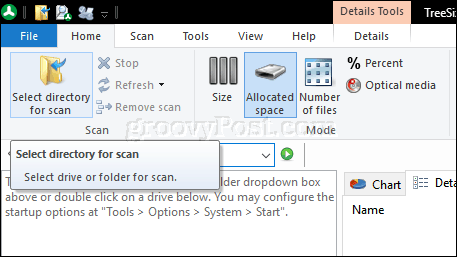
Selecione os Ferramentas guia e clique no Opções botão.
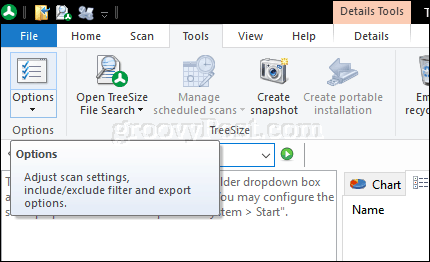
Selecione os Começar guia, clique em Aplique então Está bem.

Enquanto o Treesize digitalizar a unidade do sistema, você verá uma ampulheta em cada pasta. O Treesize apresentará alguns locais e arquivos imediatos que você poderá revisar. Normalmente, esses arquivos não são os que você deseja modificar ou excluir.
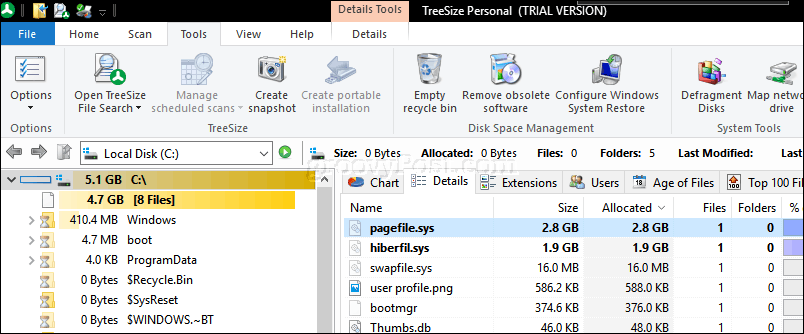
Quando a verificação estiver concluída, você terá uma idéia melhor de onde os arquivos grandes estão armazenados em sua unidade. Os locais destacados em azul negrito são considerados pastas com muitos arquivos grandes.
Como você pode ver na captura de tela abaixo, o Treesize determina que alguns dos maiores arquivos são armazenados nas pastas Usuários e Windows. Outros diretórios também podem conter arquivos grandes, os usuários podem procurar e determinar se devem excluir ou manter caso a caso.

Um dos melhores lugares para começar é o seu Dados do aplicativo pasta; navegue para Usuários> Nome da sua conta de usuário> Dados do aplicativo.
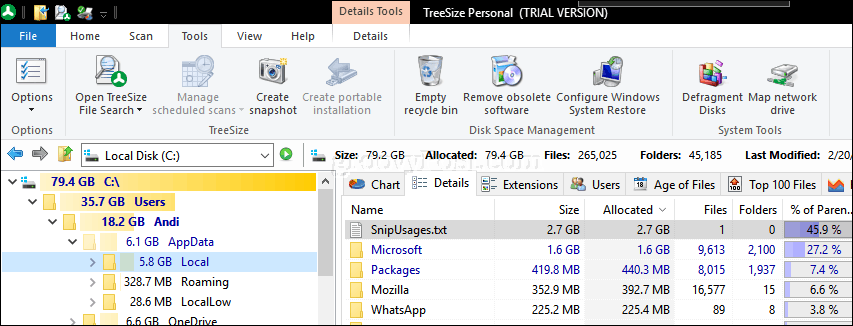
Com um pouco de sorte, finalmente cheguei ao jackpot para meu problema específico; Me deparei com dois arquivos de log suspeitos, criados por ninguém menos que o aplicativo Snip. O que foi mais surpreendente nos dois arquivos é o tamanho, 9 e 17 GB, o que foi surpreendente.

Conclusão
Por que esses arquivos de log eram tão grandes e para que estavam sendo usados? Tentei abrir cada um no bloco de notas, mas o aplicativo errou ao afirmar que era grande demais. Parece que, toda vez que capturava uma captura de tela, o aplicativo Snip mantinha um registro dela. Por que razão? Eu não tenho idéia. Tudo o que sei é que estava pronto para me livrar dos dois. E assim, eu recuperei 27 GB de espaço em disco.
Sem dúvida, armado com o TreeSize, haverá mais para encontrar e excluir; no entanto, por enquanto, estou de volta ao preto. Mais importante, é que a Microsoft não está mais sendo desenvolvida ativamente; foi um Projeto de garagem, afinal, era hora de voltar a usar Snagit. Embora não seja tão simples quanto o Snip, é sólido e não deve estar enchendo meu disco rígido com misteriosos arquivos de log gigantes.
Existem outras recomendações que me deparei quando pesquisei no 0 bytes de espaço em disco erro. Alguns recomendaram excluir o conteúdo da pasta Windows SXS, A Microsoft não recomenda isso. É frequentemente utilizado por aplicativos e outros componentes no Windows para fins de compatibilidade. Pessoalmente, não me senti confiante com a possibilidade de prejudicar ainda mais meu sistema. O TreeSize acabou sendo a solução que eu precisava. Se você ficar sem espaço em disco e esgotar todas as rotinas comuns de limpeza de disco, experimente o TreeSize.
Você já usou o TreeSize ou uma ferramenta semelhante antes? Gostaria de ouvir sobre isso nos comentários e inspiração para o nosso próximo post do groovy!